So erstellen Sie ein Backup auf Ihrem LG K61
Die Experten stehen Ihnen zur Verfügung, um Ihnen zu helfen.
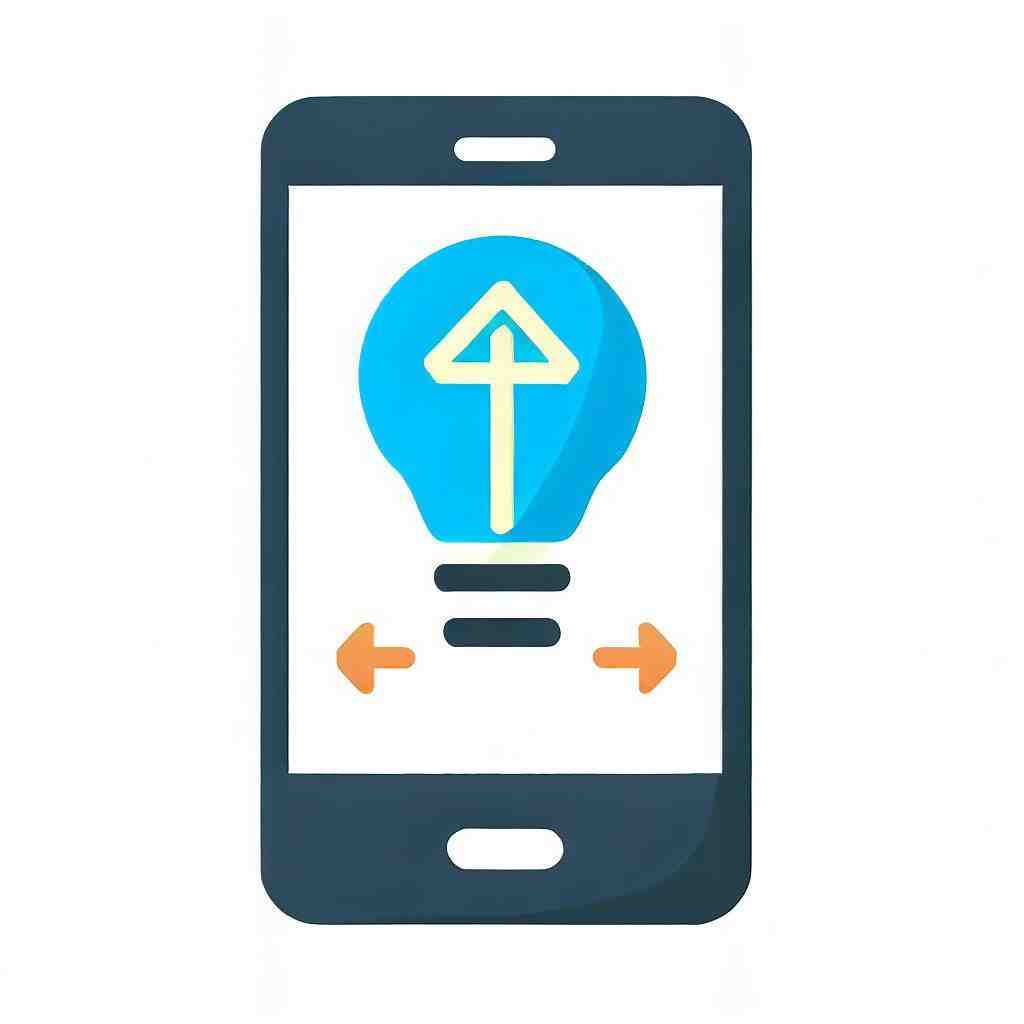
So erstellen Sie ein Backup auf Ihrem LG K61
Ein „Backup“ ist eine Sicherungskopie, die auf unterschiedliche Wege erstellt werden kann. Ein Backup ermöglicht es Ihre Daten zu sichern und im Nachhinein wiederherzustellen. Dies ist sehr nützlich, wenn Sie Ihr Gerät auf den Werkszustand zurücksetzen möchten oder wenn Sie Ihre Daten vorsichtshalber vor einem eventuellen Verlust retten möchten.
Im Folgenden verdeutlichen wir Ihnen, welche Möglichkeiten Sie haben um Daten zu sichern und wie Sie ein Backup auf Ihrem LG K61 durchführen. Sollten Sie sich insbesondere für die Sicherung von App-Dateien und SMS interessieren, erhalten Sie weitere Informationen diesbezüglich in den Kapiteln „So sichern Sie App-Daten auf Ihrem LG K61“ bzw. „So speichern Sie SMS auf Ihrem LG K61“.
Methoden zur Erstellung eines Backups
Wie bereits erwähnt, kann ein Backup auf unterschiedliche Art und Weise erstellt werden. Welche Wege es genau gibt, sehen Sie hier:
Mithilfe von Computer-Programmen
Sie können ein Backup Ihres LG K61 ganz einfach auf dem Computer erstellen. Ein Vorteil ist in diesem Fall, dass auf dem PC mehr Speicherkapazität zu finden ist. Außerdem können Sie somit eher sicher gehen, dass Ihre Daten geschützt sind, weil Sie sich so zusätzlich auf einem anderen Medium als auf Ihrem Telefon befinden.
Wenn Ihr LG K61 beispielsweise geklaut wurde, haben Sie auf diese Weise zumindest noch Ihre Daten gesichert. Auch bei einem unvorhersehbaren Ereignis wie, wenn Ihr Smartphone ins Wasser fällt oder anderweitig mit Flüssigkeit in Berührung kommt und Sie es nicht mehr verwenden können, ist eine solche Sicherung optimal. Diese Vorfälle können jederzeit passieren, daher ist eine Sicherung Ihrer Daten auf dem PC äußerst ratsam.
Ein Programm, das wir Ihnen gerne empfehlen möchten ist MyPhoneExplorer, was besonders geeignet ist, wenn Sie Windows auf Ihrem Computer haben. Ein Vorzug dieses Programms ist die Tatsache, dass es mit vielen Marken und Modellen an Smartphones kompatibel ist. Die Software erstellt Sicherungskopien von Einstellungen, Apps und anderen Daten von Ihrem Mobiltelefon und speichert sie daraufhin auf der Festplatte Ihres Computers.
Um eine Sicherung mithilfe des Programms durchzuführen, gehen Sie wie folgt vor:
- Installieren Sie die Software auf Ihrem PC.
- Sie haben nun mehrere Möglichkeiten um Ihren Computer mit Ihrem LG K61 zu verbinden:
- Über WLAN: Laden Sie auf dem Handy die App MyPhoneExplorer Client herunter. Öffnen Sie das Programm auf Ihrem PC, gehen Sie auf Einstellungen > Verbindung. Wählen Sie dann „WLAN“ und dann das passende Netzwerk aus. Bestätigen Sie zum Schluss.
- Über die IP-Adresse: Alternativ können Sie auch „Fixe IP-Adresse“ anstatt „WLAN“ unter den Optionen auswählen. Geben Sie dann die IP-Adresse, die in der App angezeigt wird ein. Klicken Sie auf „Ok“ und dann auf „Verbinden“.
- Per USB-Kabel: Falls Sie dies bevorzugen oder falls die anderen beiden Möglichkeiten nicht funktioniert haben, können Sie eine Verbindung über ein USB-Kabel herstellen. Sie müssen dazu lediglich Ihr Handy an den PC anschließen und den Modus bei der Verbindung auf Ihrem LG K61 so einstellen, als ob Sie es nur laden wollten.
- Wenn PC und Smartphone verbunden sind, erfolgt eine Synchronisierung der Daten auf Ihrem Telefon.
- Zur Durchführung des Sicherungsvorgangs, klicken Sie auf Dateien und folgen Sie den Anweisungen.
Besonderheiten von MyPhoneExplorer: Mit dem Programm können Notizen, Nachrichten, Anruflisten und Dateien gesichert und wieder hergestellt werden. Des Weiteren erhalten Sie einen Überblick über die Daten auf Ihrem Handy und können diese auch verwalten.
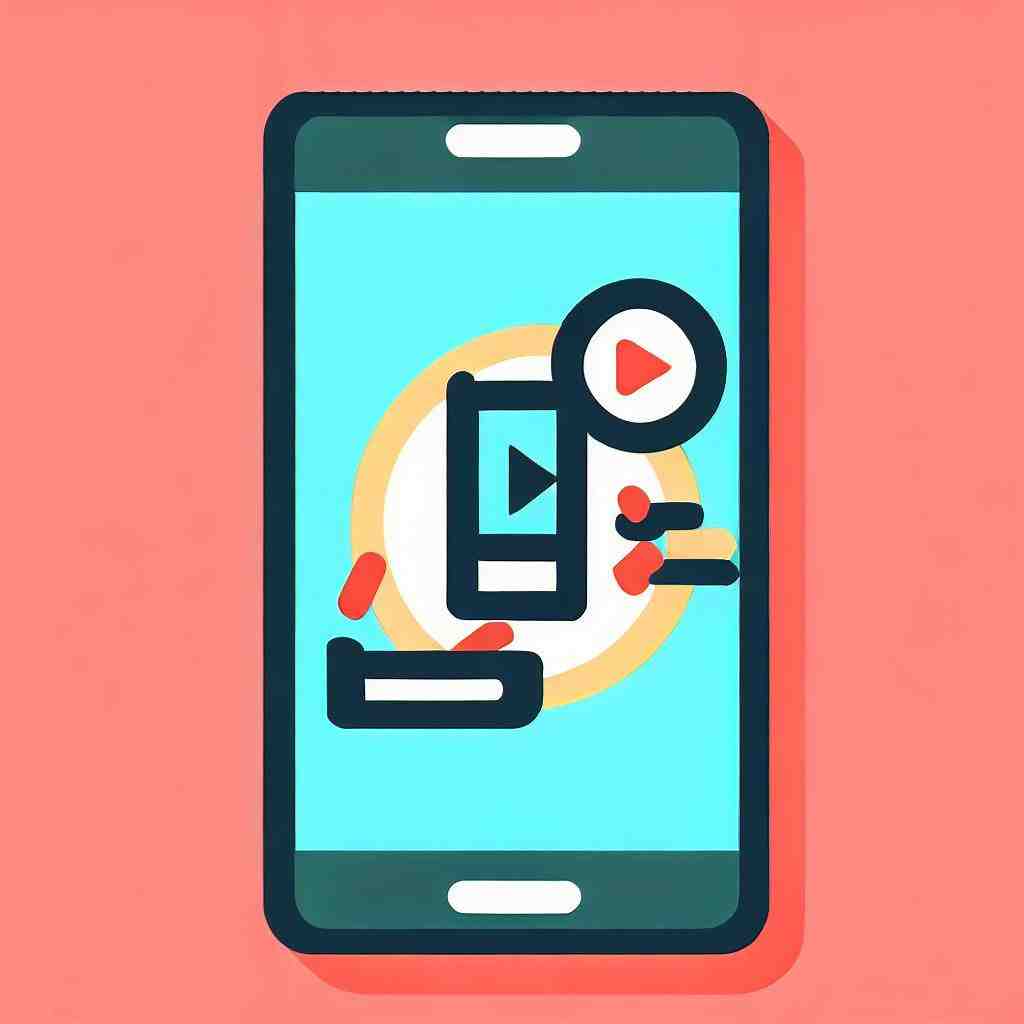
Kopieren der Daten auf den Computer
Wenn Sie ein Backup über Ihren PC machen möchten, brauchen Sie dazu nicht zwingend eine Software. Sie können Ihre Dateien auch auf den Computer kopieren:
- Zunächst müssen Sie Ihr LG K61 mit Ihrem Computer über USB-Kabel verbinden. Wenn keine Verbindung hergestellt wird, was z. B. möglich ist, wenn Sie einen Mac besitzen, müssen Sie zuvor noch Android File Transfer herunterladen.
- Wenn der PC Ihr Gerät erkannt hat, öffnen Sie den Ordner des Speichermediums, falls dieser nicht schon von selbst geöffnet wurde und durchsuchen Sie Ihr Gerät auf die Dateien die Sie sichern möchten.
- Durch „Kopieren“ und „Einfügen“ im gewünschten Dateiordner auf Ihrem Computer, können Sie nun Ihre Dateien sichern.
Wir möchten Sie hiermit nochmals darauf aufmerksam machen, dass diese Methode sich weniger für das Sichern von App-Daten eignet, sondern primär dem von Fotos, Videos, Musik usw.

Über Ihr Google-Konto
Diesen Punkt finden Sie auch in den Kapiteln bezüglich einer Sicherung von SMS, App-Daten und Kontakten. Sollten Sie also explizit eine bestimmte Rubrik anstatt alle Daten sichern möchten, empfiehlt es sich zusätzlich das jeweilige Kapitel zu überfliegen.
Ein Vorteil an der Sicherung der Daten über Ihr Google-Konto ist die Möglichkeit über jedes Gerät darauf zugreifen zu können. Wenn Sie die Cloud verwenden, können Sie Ihre Fotos und Videos speichern.
Ihre WLAN-Passwörter und sonstige Einstellungen können Sie sichern, indem Sie zunächst zu den Einstellungen auf Ihrem LG K61 gehen. Klicken Sie auf „Sichern und zurücksetzen“. Sie können an dieser Stelle nun ein Konto für die Sicherung einstellen. Normalerweise sollte hier schon Ihr Google-Konto eingestellt sein. Klicken Sie auf „Meine Daten sichern“, um App-Daten, Passwörter und weitere Einstellungen über Ihr Konto zu sichern.
Mithilfe von Apps
Ein vollständiges Backup ist mit den kostenlosen Apps Titanium Backup und Helium, sowie mit der kostenpflichtigen App Titanium Backup PRO möglich. Für beide Versionen von „Titanium Backup“ benötigen Sie allerdings Root-Rechte.
Mithilfe dieser Anwendungen können jegliche Daten sei es Anruflisten, Nachrichten, App-Daten, Lesezeichen und Dateien (wie Fotos, Videos usw.) gesichert werden. Wie Sie eine Sicherung mittels einer dieser Apps durchführen können, entnehmen Sie bitte dem Artikel „So sichern Sie App-Daten auf Ihrem LG K61“.
Fazit
Wie Sie sehen, gibt es gleich mehrere Möglichkeiten, um Ihre Daten zu sichern. Welche Sie bevorzugen, ist Ihnen überlassen. Viel Erfolg.
Was ist ein Backup auf dem Handy?
Bei Backup Werden sterben Daten, sterben auf Deinem Handy sind, zur Sicherheit an Einem anderen Ort als Kopie gespeichert. Ein regelmäßiges Backup kann eine Menge Ärger ersparen. Lässt Du Deine Daten von einem Backup-Programm automatisch speichern, musst Du nicht mehr ständig selbst daran denken.
Wie führe ich ein Backup durch?
– Öffnen Sie die Systemsteuerung (über die Taste ‚Start‘).
– Wählen Sie dort ‚System und Sicherheit‘.
– Klicken Sie anschließend auf ‚Sichern und Wiederherstellen‘.
– Wählen Sie zuletzt auf ‚Systemabbild erstellen‘.
Wie mache ich ein Google Backup?
– Öffnen Sie auf Ihrem Smartphone die Einstellungen.
– Wählen Sie Google. Sicherung aus. Tipp: Wenn Sie die automatische Sicherung zum ersten Mal einrichten, aktivieren Sie Google One-Backup und folgen Sie der Anleitung auf dem Bildschirm.
– Tippen Sie auf Jetzt sichern.
Was versteht man unter einem Backup?
Was ist ein Backup? Ein Backup ist eine Sicherheitskopie, die automatisch durch eine Software oder manuell durch einen Anwender erstellt wird. Das Duplikat umfasst einen Datenstand, der regelmäßig auf dem Computer, auf einer internen Festplatte, in einer Cloud oder auf einem einfachen USB-Stick gespeichert wird.
🎁 Neues Handy Smartphone Daten überspielen Apps, Dateien, Bilder übertragen Handy clonen #267
7 Anhangfragen
Wo werden meine Fotos auf meinem LG-Telefon gespeichert?
Sie können im Kameramodus auf Ihre gespeicherten Fotos zugreifen. Tippen Sie einfach auf das Miniaturbild am unteren Rand des Kamerabildschirms und streichen Sie dann nach links oder rechts, um durch Ihre Fotos zu blättern. Tippen Sie beim Betrachten eines Fotos auf den Bildschirm, um auf die folgenden Optionen zuzugreifen: Tippen Sie auf , um das Foto mit SmartShare zu teilen.
Wie stelle ich mein LG-Telefon wieder her?
– Schalten Sie das Telefon aus.
– Halten Sie die folgenden Tasten gleichzeitig gedrückt: Leiser-Taste + Ein/Aus-/Sperrtaste .
– Lassen Sie beide Tasten los, wenn der Bildschirm Systemwiederherstellung angezeigt wird.
– Drücken Sie eine der Lautstärketasten, um Zurücksetzen auf Werkseinstellungen zu markieren, und drücken Sie dann die Ein-/Aus-/Sperrtaste .
Wie kann ich mein Telefon wieder in den Normalzustand zurückversetzen?
– Tippen Sie auf Einstellungen.
– Tippen Sie auf Allgemein & Backup und setzen Sie es zurück.
– Tippen Sie auf Werksdaten zurücksetzen.
– Tippen Sie auf Gerät zurücksetzen.
– Tippen Sie auf Alle löschen.
Wie lade ich mein LG-Backup herunter?
– Schritt 1: Öffnen Sie das Backup auf dem LG-Telefon. Wischen Sie auf dem Startbildschirm Ihres LG-Telefons nach unten und gehen Sie dann zu Einstellungen > Registerkarte Allgemein > Sicherung > Sicherung & Wiederherstellung > Sicherung.
– Schritt 2: Wählen Sie den Backup-Speicherort aus. Wählen Sie nun den Ort aus, an dem Sie die Daten speichern möchten.
– Schritt 3: Dateitypen auswählen und Sicherung starten.
Speichert LG Backup Fotos?
LG-Backup. Ihr LG-Gerät wird mit einer leistungsfähigen Sicherungsanwendung geliefert, mit der Sie gelöschte Fotos wiederherstellen können. Natürlich müssen Sie Zugriff auf ein früheres Backup haben, das von derselben Anwendung erstellt wurde. Neben Fotos sollten Sie auch Apps, Einstellungen, Kontakte und andere Daten wiederherstellen können.
Wie mache ich ein Backup bei Samsung Handy?
– Öffnet die Einstellungen.
– Tippe auf Konten und Sicherung.
– Gehe zu Sichern und Wiederherstellen.
– Tippe im Bereich Google-Konto auf Datensicherung.
– 5 Aktiviere sterben Option zum automatischen Sichern, Indem du auf den Schieberegler tippst.
Warum sollte man ein Backup machen?
Oberstes Ziel eines jeden Daten-Backups ist es, die Daten jederzeit vom Backup wiederherstellen zu können. Mitunter das Wichtigste an Einem Backup ist unbedingt, das Sichern und Wiederherstellen regelmäßig zu testen und so den Notfall – den Verlust von Dateien – zu üben, ohne ein Risiko einzugehen.
Sie können auch unsere anderen Artikel konsultieren:
- So verbergen Sie Ihre Rufnummer auf Ihrem LG K61
- So entsperren Sie Ihr LG K61
- So öffnen Sie Ihr LG K61
Alle Expertenteams stehen Ihnen zur Verfügung, wenn Sie weitere Informationen benötigen. Im Falle einer Panne könnte die Garantie schließlich eine gute Hilfe für Sie sein.
